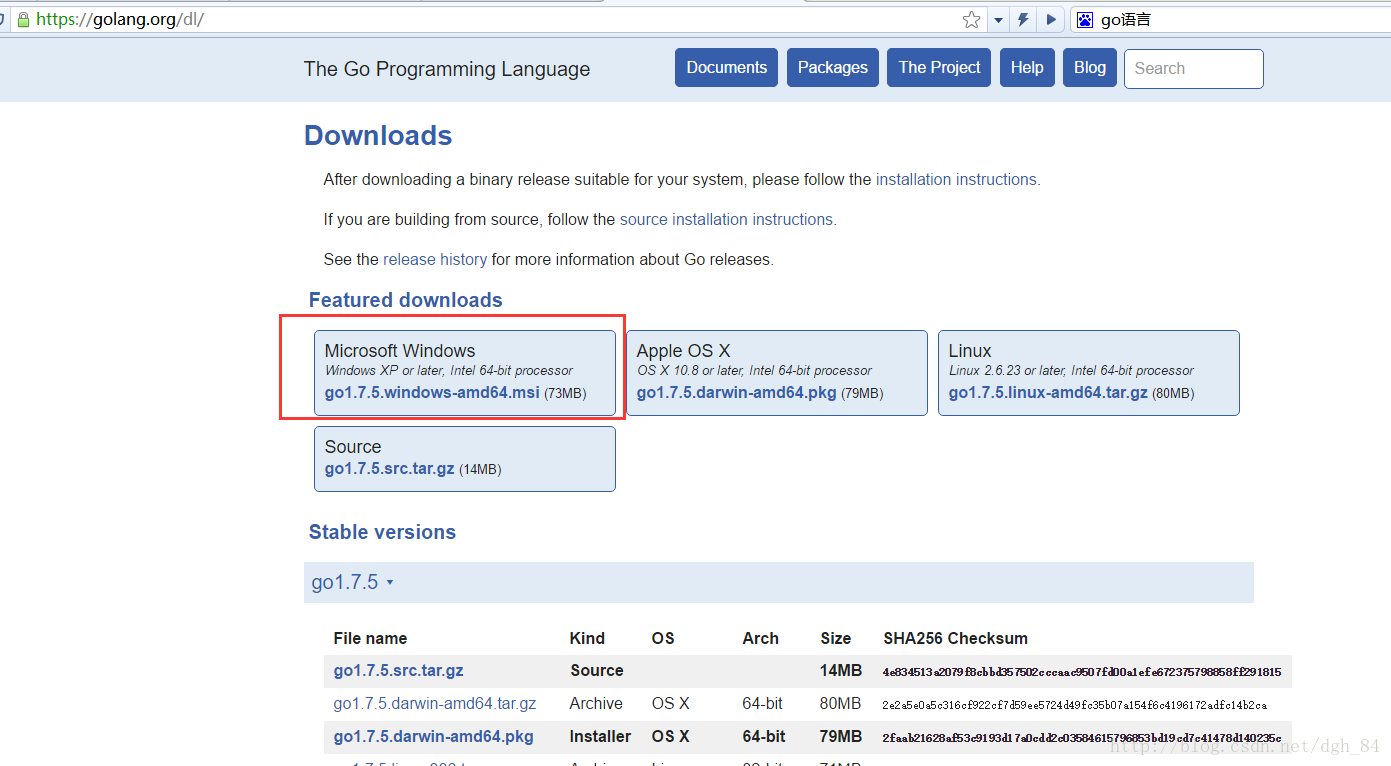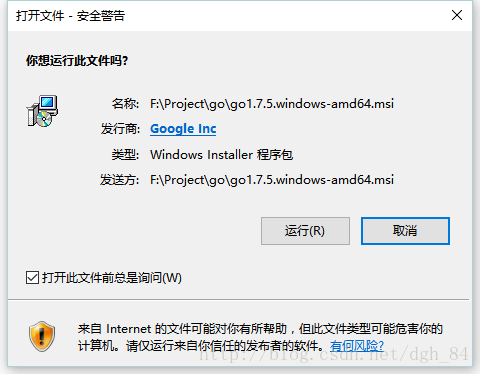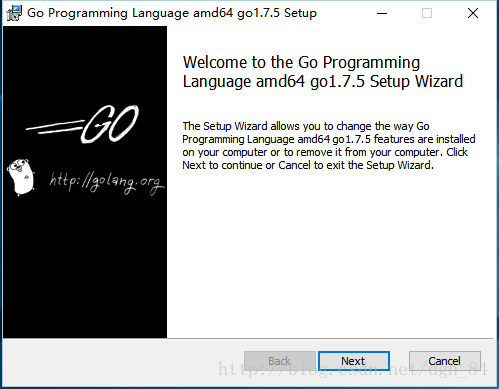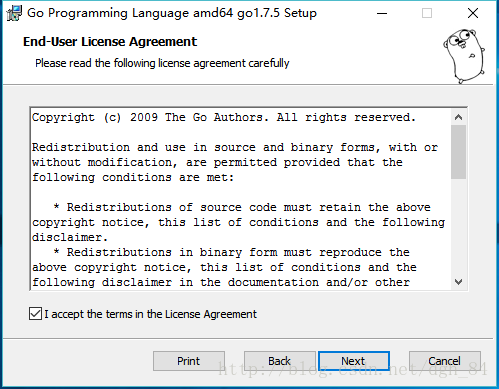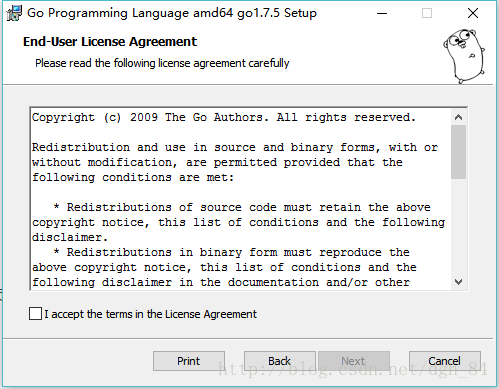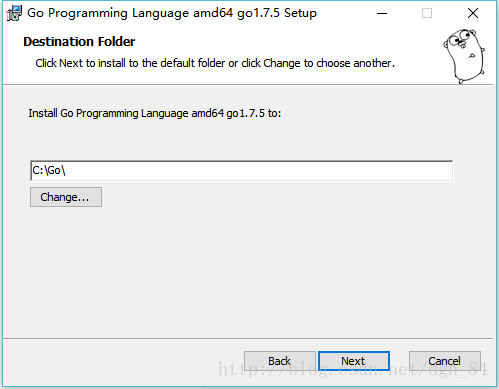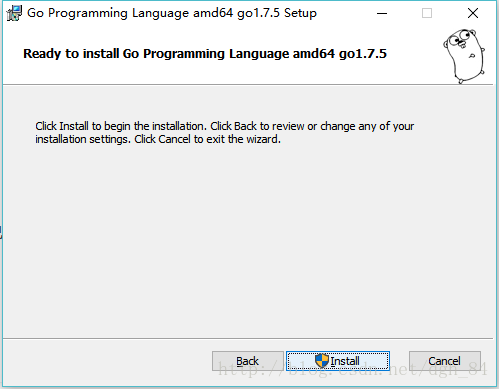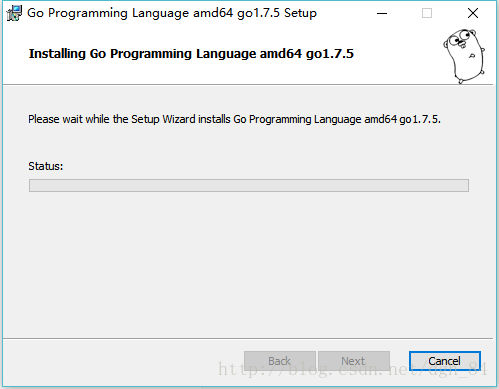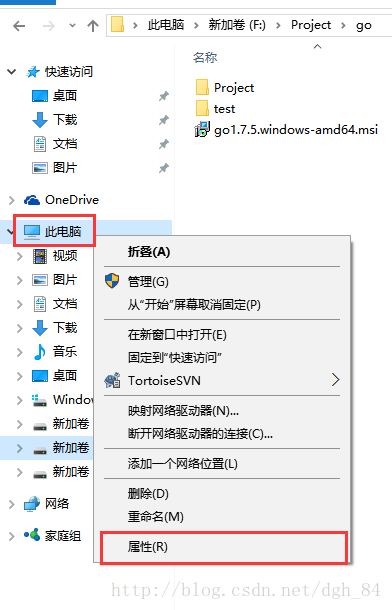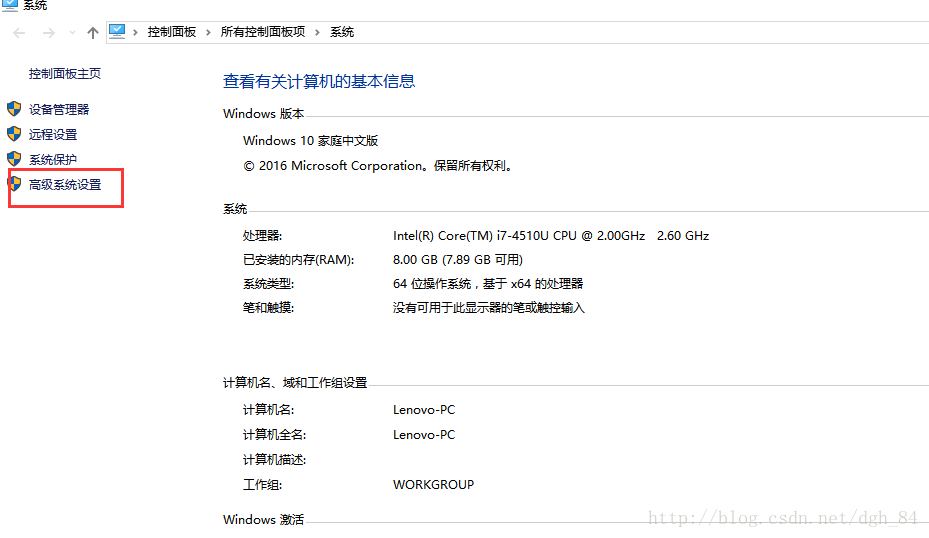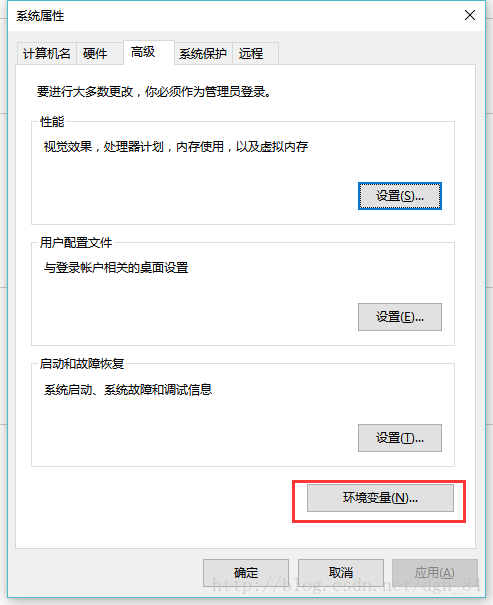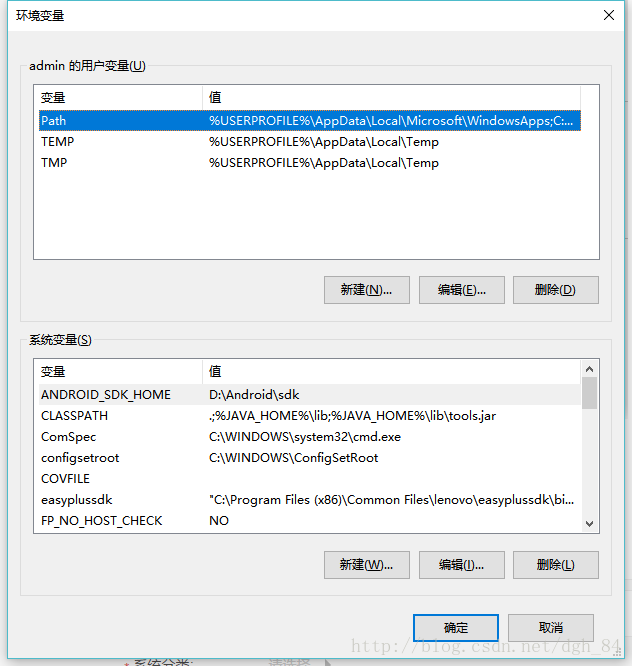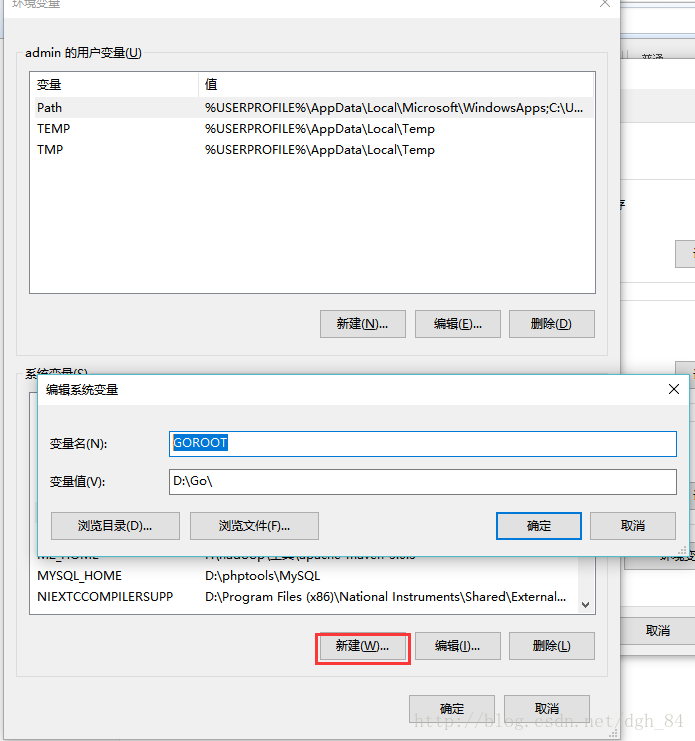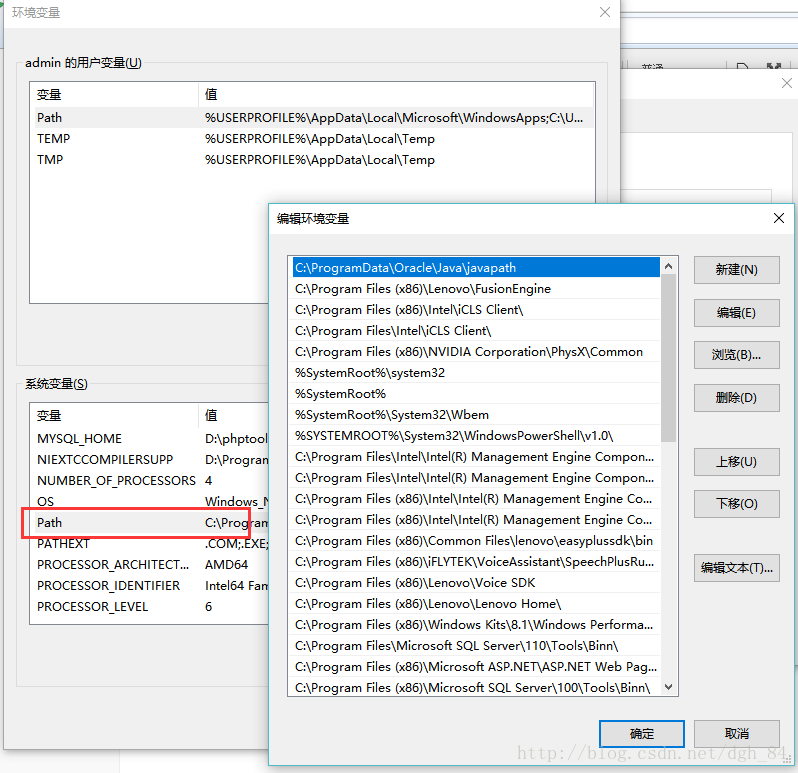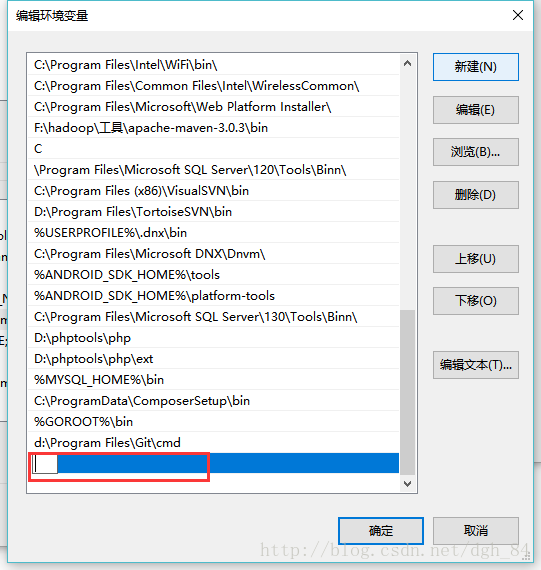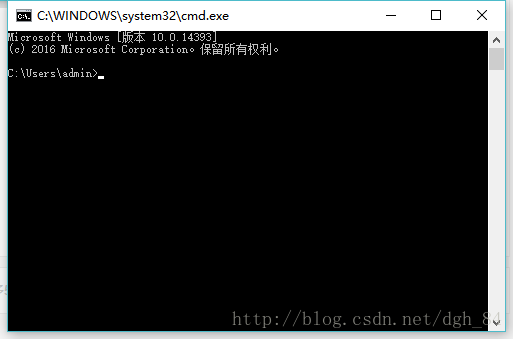1、GO语言下载
go语言官方下载地址:https://golang.org/dl/
有时候可能打不开,多刷新几次即可。
下载适合自己系统的GO语言版本,我下载的是window版本的安装程序,而非源码。当然你也可以下载源代码。
找到你下载目录下的
双击“go1.7.5.windows-amd64.msi”运行安装,如下图:
不需要担心哦,直接点击“运行”按钮即可。如下图:
直接点击“Next”按钮,进行下一步操作。会显示如下图:

如果”I accept the terms in the License Argeement“ 没有选中,则必须选择此项,否则无法继续安装。如下图:
默认情况下“I accept the terms in the License Argeement”是选中状态,直接点击“Next”按钮,进行下一步操作,会显示如下图:
GO语言的默认安装目录会安装在”C”盘,我的安装在“D”盘,你可以修改适合自己的安装目录,安装目录修改完成后,直接点击“Next”按钮,进行下一步操作,显示如下图:
直接点击”Install“按钮,进行安装,显示如下图:
进行这一步操作的时候,在window 10下会出现系统的安全提示,之间点击”是”按钮即可,等待go语言安装完成,显示如下图:
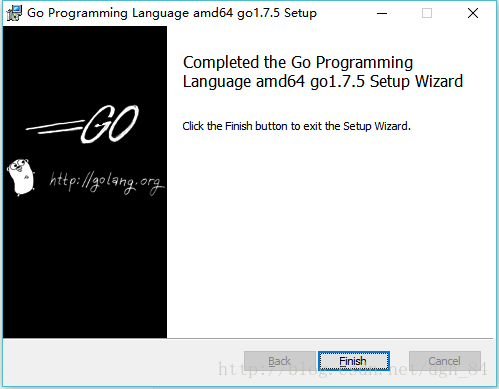
直到出现如上图所示,说明GO语言已经安装完成,直接点击”Finish“按钮,完成安装。
2、系统环境变量设置
在window 10下,打开”文件资源管理器“,在”此电脑“上点击右键,弹出”右键菜单“,然后点击”右键菜单“内的属性,如下图:
点击”属性“后出现如下图:
然后直接点击”高级系统设置“,显示如下图:
点击”系统属性”内的“环境变量”按钮,显示如下图:
如果是通过go语言的安装包直接安装的话,会自动在“系统变量”内已经添加好了“GOROOT”变量,并在“Path”内配置了GO语言的安装目录。如果”系统变量“内没有”GOROOT“变量,需手动添加,点击”系统变量“内的”新建…“按钮,如下图:
在”变量名“内输入GOROOT,在“变量值”内输入GO语言的安装目录(我把GO语言安装在D:\GO目录下)。
配置好GOROOT变量后,直接点击“确定”按钮。然后在“系统变量”内找到“Path”变量,直接双击,显示如下图:
先检查“编辑环境变量”内的目录内有没有配置GO语言的Bin目录。如果没有没则直接添加,点击“新建”按钮,如下图:
在红色方框内,输入D:\Go\bin(我的是安装在D:\GO目录内),或者”%GOROOT%\bin”。输入完成后,直接点击“确定”按钮,到此GO语言的配置算是完成了。
3、验证GO语言是否安装成功
打开系统的“运行”对话框,输入cmd,如下图:
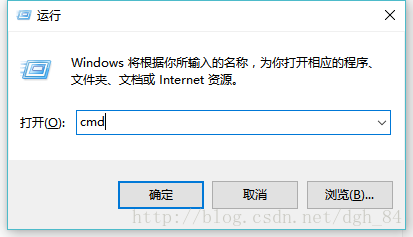
直接点击“确定”按钮,显示如下图:
直接输入:go version后点击回车按键。显示如下图:
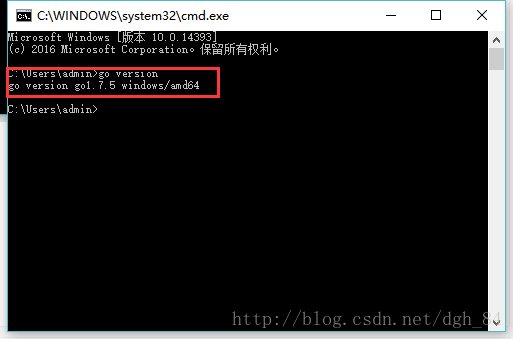
如显示如红色方框内的信息,说明你已经安装成功。
随后将讲解如何在eclipse下配置GO语言的开发环境。